Discord, oyun oynamanın yanında insanların sesli ve yazılı mesajlaşma sistemleri sayesinde birbirleriyle iletişimde kalmasını sağlar. Platformu nasıl kullandığınızın dışında Discord bağlantı sorunu yaşadığınızda, arkadaşlarınızla sohbetinize devam edememe gibi durumlar yaşayabilirsiniz. Bu makale, Discord bağlantı kesildi şeklinde sorun yaşayanlar için bazı çözüm önerileri içerir.
Discord Bağlantı Sorunu Nedir?
Discord bağlantı sorunu, kullanıcıların Discord sunucularına bağlanmasını veya platformdaki diğer kullanıcılarla iletişim kurmasını engelleyen sorunları ifade eder. Ağ sorunları, sunucu bakımı, eski yazılım veya yerel bilgisayar sorunları gibi Discord’da bağlantı sorunlarına neden olabilecek çeşitli faktörler vardır.
Discord bağlantı sorunlarının bazı yaygın belirtileri arasında hata mesajları, sunuculara katılamama, sunucu oluşturamama veya ses ve metin kanallarından bağlantının kesilmesi yer alır. Bu sorunlar, iletişim ve topluluk oluşturma için Discord’a güvenen kullanıcılar, özellikle oyuncular ve diğer çevrimiçi topluluklar için sinir bozucu olabilir.
Discord bağlantı sorunlarını gidermek için kullanıcıların Discord uygulamasını veya bilgisayarlarını yeniden başlatmak, internet bağlantılarını kontrol etmek, yazılım ve sürücüleri güncellemek veya daha fazla yardım için Discord desteği ile iletişime geçmek gibi birkaç farklı çözümü denemesi gerekebilir. Bazı durumlarda, bağlantı sorunları Discord hizmetinin kendisiyle ilgili daha büyük sorunlardan kaynaklanabilir. Böyle bir durumda kullanıcıların sorunun Discord’un teknik ekibi tarafından çözülmesini beklemesi gerekebilir.
Discord Bağlantı Sorunu Neden Yaşanır?
Discord bağlantı sorunları çeşitli sebeplerden dolayı meydana gelebilir. Yaygın birkaç sebebinden bahsedecek olursak:
- Discord’un düzgün çalışması için kararlı ve hızlı bir internet bağlantısı gerekir. İnternet bağlantınız yavaş veya kararsızsa, bağlantı sorunları yaşayabilirsiniz.
- Bazen, Discord sunucuları bağlantı sorunlarına neden olabilecek sorunlar yaşayabilir. Bu durumda, Discord’un bağlantı kurmakta sorun yaşadığını belirten bir hata mesajı görebilirsiniz.
- Bilgisayarınızda kurulu bir güvenlik duvarı veya antivirüs yazılımınız varsa, Discord’un bağlantısını engelliyor olabilir. Sorunu çözüp çözmediğini görmek için yazılımı geçici olarak devre dışı bırakmayı deneyebilirsiniz.
- Discord uygulamanızın veya işletim sisteminizin eski olması bağlantı sorunlarına neden olabilir. En son güncellemelerin kurulu olduğundan emin olun.
- Bir VPN veya proxy kullanıyorsanız, Discord’un bağlantısını engelliyor olabilir. Sorunu çözüp çözmediğini görmek için VPN veya proxy bağlantısını kesmeyi deneyebilirsiniz.
- Discord’da belirli alanlarda bağlantı sorunlarına neden olabilecek bölgesel sunucu sorunları olabilir. Bölgenizde bilinen herhangi bir sorun olup olmadığını görmek için Discord durum sayfasını kontrol edebilirsiniz.
Discord Bağlantı Sorunu İçin Çözüm Önerileri
Bilgisayarınızı ve Modemi Yeniden Başlatın

Evet, bazı sorunlar bazen bu kadar basit çözülebilir. Discord’da sesli görüşme yaptığınız esnada bağlantı sorunları yaşıyorsanız, Discord dahil tüm programları ve bilgisayarınızı kapatıp açmayı deneyebilirsiniz. Ayrıca modeminizi de kapatıp tekrar açmanızı öneririz. Modemi tekrar açtıktan yaklaşık birkaç dakika sonra bilgisayarınızı yeniden başlatın ve Discord uygulamasını açın. Sorun modemle alakalıysa, Discord’u sorunsuz bir şekilde kullanabiliyor olmalısınız.
Bunun dışında internet servis sağlayıcınızdaki bir sorun nedeniyle bağlantınızın düzgün çalışmadığı durumlar olabilir. Kullandığınız diğer uygulamalar üzerinden bir kontrol gerçekleştirerek bunu doğrulayın. İnternetle ilgili genel bir sorun yaşıyorsanız, internet servis sağlayıcınızın müşteri destek ekibiyle iletişime geçebilirsiniz.
Bilgisayarınızdaki Tarihi ve Saati Düzeltin

Bilgisayarınızdaki tarih ve saat ayarlarınız doğru değilse, bu durum Discord’un internete sorunsuz bir şekilde bağlanmasını engelleyebilir. Bunların doğru şekilde ayarlanmış olup olmadığını kontrol etmek için ekranınızın sağ alt veya üst köşesindeki tarihi kontrol edin. Doğru değilse bilgisayarınızın Ayarlar kısmına giderek gerekli düzenlemeleri sağlayın.
Windows kullanıcısıysanız, Başlat kısmından ‘Zaman ve Dil‘ ayarına gidin. Ardından ‘Saati otomatik olarak ayarla‘ seçeneğini açın. Mac kullanıcısıysanız Sistem Tercihleri kısmından Tarih ve Saat‘e tıklayın. Karşınıza ayarlı olan tarih ve saat çıkmış olacak. Şimdi ayarları değiştirmek için Tarihi ve saati otomatik ayarla seçeneğini onaylayın.
Discord’u Güncelleyin
Discord’da bağlantı sorunu yaşamanıza sebep olabilecek durumlardan birisi, Discord’u güncel sürümünde kullanmamanız olabilir. Discord’u güncellemek için izlemeniz gereken adımlar sırasıyla şunlar:
- Bilgisayarınızda veya mobil cihazınızda Discord uygulamasını açın.
- Masaüstünde uygulama penceresinin sol alt tarafında veya mobilde uygulama penceresinin sağ altında bulunan dişli veya çark gibi görünen “Ayarlar” simgesine tıklayın.
- Şimdi ekran aşağı kaydırın doğru kaydırıp sol kenar çubuğunda yer alan “Görünüm” seçeneğinin üzerine tıklayın.
- “Görünüm” ayarlarında, aşağı doğru kaydırın ve “Güncellemeleri kontrol et” seçeneğin e tıklayın.
- Mevcut bir güncelleme olduğunda güncelleme işlemini başlatmak için “Güncellemeyi İndir” düğmesine tıklayın.
- Güncellemeyi tamamlamak için ekranınızda görünen istemleri veya talimatları izleyin.
Bazı güncellemeler sonrası değişikliklerin geçerli olması için Discord uygulamasını yeniden başlatmanızı gerektirebileceğini unutmayın.
Antivirüs Programı Kullanın

Kötü amaçlı yazılımlar, bilgisayarınızın ve internet bağlantınızın yavaşlamasına neden olmakla birlikte zaman içerisinde Discord bağlantı sorunlarına da neden olabilir. Bu tür yazılımları kaldırmak için bilgisayarınıza bir antivirüs programı kurabilir, sık sık bilgisayarınızı tarayabilirsiniz.
Herhangi bir kötü yazılım bulunmazsa antivirüs programındaki bazı özellikleri devre dışı bırakın. Bazen antivirüs programları, bant genişliğinize müdahale ederek internet bağlantınızı yavaşlatabilir. Bu özelliklerin hangileri olduğunu bulmak için deneme/yanılma yolu ile hareket etmelisiniz.
VPN Programını Devre Dışı Bırakın

Bir VPN veya proxy kullanıyorsanız, bunlar Discord’da bağlantı sorunu yaşıyor olmanıza sebep olabilir. Bu sebeple söz konusu hizmetleri kapatmayı veya devre dışı bırakmayı deneyebilirsiniz. Kapattıktan sonra herhangi bir düzelme yaşanmazsa tekrar kullanmaya devam edebilirsiniz.
Arka Planda Çalışan Programları Kapatın
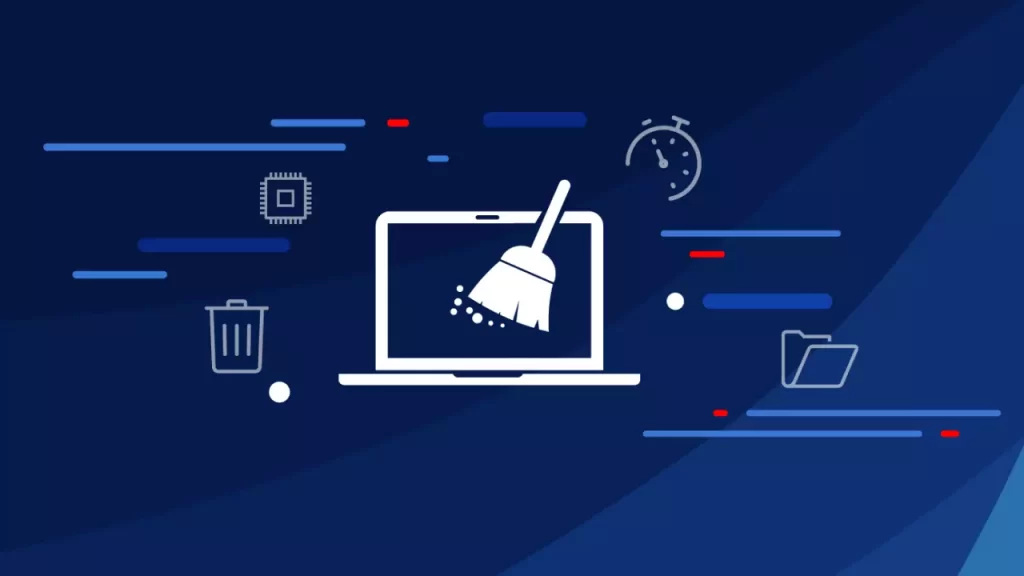
Bilgisayarınızın arka planında çalışan uygulamaları kontrol edin. Bunlardan interneti de sömüren gereksiz olanlar hangileriyse hepsini kapatın. Çünkü içlerinden bazıları otomatik güncellemeler alarak daha yoğun bir internet kullanımına sebep olurlar. Bu da Discord’da zayıf bir bağlantı deneyimi yaşamanıza sebep olur.
Gereksiz Tarayıcı Uzantılarını Devre Dışı Bırakın
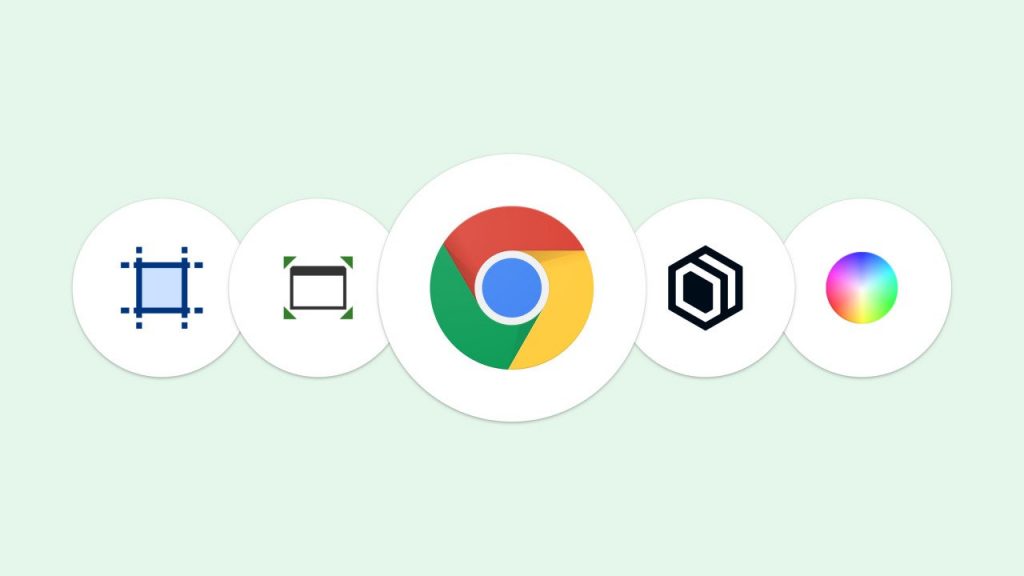
Tarayıcınızdaki gereksiz uzantıları devre dışı bırakarak Discord bağlantı sorununuzu düzeltebilirsiniz. Bazen bir uzantı, bir web sitesinin bazı yönleriyle ilgili sorunlara neden olabilir. Daha önce Discord’da hiç sorun yaşamadıysanız ancak yakın zamanda yeni bir uzantı etkinleştirdiyseniz, sorununuzu çözüp çözmediğini görmek için uzantıyı kaldırmayı deneyebilirsiniz.
Bunu yapabilmek için tarayıcınızın sağ üst köşesindeki menü simgesine tıklayarak uzantılarınızın tam listesini görüntüleyin. Ardından açılır menüden “Diğer araçlar“a, ardından “Uzantılar“a tıklayın. Uzantıları doğrudan bu listeden devre dışı bırakabilir veya kaldırabilirsiniz.
Discord’un Farklı Bir Sürümünü Yüklemeyi Deneyin
Discord’un üç farklı sürümü bulunmaktadır. Bu sürümler yayın sürümü kadar kararlı olmamakla birlikte, Discord’u geleneksel şekilde yükleyemiyorsanız yedek olarak kullanılabilirler.
Discord’un beta sürümlerinden birini kullanmak için aşağıdaki adımları izleyin:
- Discord’un hangi sürümünü indirmek istediğinizi seçin ve en son sürümü yükleyin.
- Discord
- Discord Public Test Build (Discord PTB)
- Discord Canary
- Windows için yükleyiciyi indirdikten sonra, çalışıp çalışmadığını görmek için yükleyiciyi başlatmayı deneyin. Şansınız yaver gitmezse diğer sürümleri deneyin.
Kanal Birleştirme Teknolojisini Deneyin

Yukarıdaki hiçbir yöntem işe yaramazsa, Speedify gibi bir bağlayıcı VPN uygulamasını deneyebilirsiniz. Bu uygulama, tüm cihazlarınızdaki bant genişliğini açmanızı sağlayan ve aynı anda birden fazla internet bağlantısını kullanmanıza olanak tanıyan kanal bağlama teknolojisine sahiptir. Speedify, mevcut bant genişliğinizi arttırarak internet kullanım yoğunluğunu en aza indirme konusunda yardımcı olabilir.

